Bump est une application populaire pour partager des photos et des informations de contact entre smartphones. Il y a plusieurs mois, ils ont également ajouté la possibilité de partager des photos avec un ordinateur, mais vous ne pouviez partager des photos que dans un sens (de téléphone à ordinateur). L'annonce faite hier par Bump a révélé que vous pouvez désormais utiliser l'application pour partager tout type de fichier entre des appareils dans les deux sens. Voici comment utiliser Bump pour partager des fichiers entre votre smartphone et votre ordinateur:
Téléphone à ordinateur
Étape 1: Installez la dernière version de Bump (iOS | Android) sur votre smartphone et activez les services de localisation.
Étape 2: sur votre ordinateur, accédez à //bu.mp et assurez-vous d'autoriser les services de localisation pour le site à partir de votre navigateur Web. N'oubliez pas que la version Web de Bump ne fonctionne qu'avec Chrome, Firefox et Safari.
Étape 3: depuis l'application mobile Bump, sélectionnez le fichier que vous souhaitez partager avec votre ordinateur, puis "cognez" la barre d'espace de votre clavier avec votre téléphone.
Étape 4: Vous recevrez une invite sur les deux appareils, vous invitant à vous connecter. Assurez-vous de cliquer sur le bouton Oui sur votre ordinateur et de cliquer sur "Connecter" sur votre téléphone.

Étape 5: Une fois la connexion établie, votre fichier apparaît dans la fenêtre du navigateur. Vous pouvez maintenant télécharger le fichier sur votre ordinateur, le supprimer ou le partager.

Ordinateur à téléphone
Étape 1: avec le navigateur Web de votre ordinateur pointé sur //bu.mp et l'application mobile ouverte, "placez" votre smartphone dans la barre d'espace de votre clavier.
Étape 2: une fois que la page Bump apparaît sur votre navigateur Web, cliquez sur le lien "Envoyer les fichiers vers votre appareil" et choisissez les fichiers que vous souhaitez envoyer sur votre téléphone. Lorsque vous avez terminé, cliquez sur le bouton Terminé pour commencer le transfert.

Étape 3: dans iOS, recherchez vos fichiers à partir de l'application Bump dans Documents et fichiers reçus. Sur Android, les fichiers seront situés dans le dossier Bump de la carte mémoire interne.

C'est tout. Désormais, vous pouvez facilement partager des fichiers entre votre smartphone et votre ordinateur, à condition que la taille totale des fichiers soit inférieure à 30 mégaoctets. Si vous rencontrez des difficultés pour établir une connexion, assurez-vous que les services de localisation des deux appareils sont activés. Vous pouvez également essayer de passer au Wi-Fi si vous ne parvenez pas à vous connecter via votre connexion mobile.

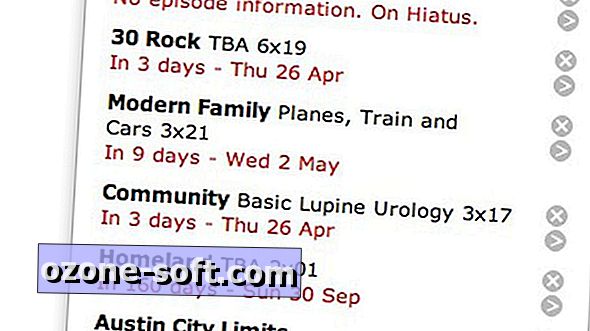











Laissez Vos Commentaires